Ako se vaše računalo ili laptop neće pokrenuti, ne paničarite. Evo kako popraviti računalo koje neće da se upali. Iako bi problem mogao biti i ozbiljan, veća je vjerojatnost da ga možete i sami riješiti.
Provjerite napajanje
Laptopi
Ovo je jedan od najčešćih problema. Postoje različite stvari koje mogu poći krivo, od korištenja krivog punjača za laptop (isporučuje pogrešan napon) do pregorjelog osigurača u priključku za napajanje.
Moglo bi biti i da je vaš punjač jednostavno pokvaren. Prvo, pobrinite se da je baterija donekle napunjena. Ako niste sigurni ili nema indikatora napajanja na samoj bateriji, onda je u potpunosti uklonite i koristite samo punjač.
Također dvaput provjerite da koristite ispravan punjač za vaš laptop. Mnogi laptopi – pogotovo od istog proizvođača – koriste istu veličinu priključka, a ako imate više od jednog laptopa, nije previše teško priključiti krivi punjač, što bi moglo dati drugačiji napon ili nedovoljno struje. Ostali uređaji također mogu koristiti isti priključak, a malo je vjerojatno da koriste isti napon kao vaš laptop, koji obično zahtjeva napon od 16-20V.
Drugo, provjerite osigurač u priključku. Koristite odvijač za uklanjanje osigurača i instalirajte novi za koji znate da je ispravan. Ako imate rezervni kabel za napajanje koji se priključuje u punjač, ovo je puno brži način testiranja ispravnosti osigurača.
Provjerite i kabel jer se može lako oštetiti, pogotovo ako ga nosite posvuda. Slabe točke su na krajevima gdje se spaja na crnu kutiju punjača i na priključku za laptop. Ako slučajno možete vidjeti žice u boji ispod vanjske crne zaštite, onda bi kabel mogao biti siguran uzrok.
Desktop računala
PC napajanje također može biti problematično. Malo je ljudi koji imaju rezervno koje mogu instalirati i testirati, pa prvo treba provjeriti osigurač u stanu koji dovodi struju do računala. Tu je i osigurač u samom napajanju, ali prvo treba izvaditi napajanje iz računala i zatim ukloniti metalno kućište.
Jedan od najčešćih problema sa napajanjima računala je da se računalo neočekivano isključi, a ne, da se nikako neće bootati. Ako LED ne pokazuje da do njega dolazi struja, provjerite je li gumb za uključivanje pravilno priključen. Možete kratko spojiti odgovarajuće pinove matične ploče (provjerite priručnik vaše matične ploče za detalje) kako biste eliminirali problem sa gumbom.
Provjerite zaslon
Laptopi
Pokušajte odspojiti sve vanjske zaslone, uključujući projektore i monitore kako biste bili sigurni da oni ne koče vaš laptop od podizanja Windowsa.
Ako power LED svijetli i možete čuti zujanje hard diska ili ventilatora ali nema slike, onda zatamnite sobu i provjerite postoji li makar i vrlo blijeda slika na zaslonu. Iako možete posmisliti da se laptop nije niti pokrenuo, problem može biti i u samom zaslonu.
Ako postoji blijeda slika – možda Windows Logon ekran – onda se vjerojatno inverter zaslona pokvario. Ova komponenta mijenja istosmjernu struju (DC) koje dolazi iz baterije ili utičnice u izmjeničnu struju koja je potrebna za zaslon.
Zamjena invertera nije previše komplicirana, ako ste spretni sa odvijačem, ali je presudno kupiti ispravan zamjenski dio. Inverteri nisu baš jeftini, pa si svakako nemožete priuštiti da kupite krivi.
Ako se vaš laptop normalno uključi ali uopće nema slike, LCD zaslon može biti krivac. Zamjena zaslona laptopa je moguća ali dosta komplicirana i skupa. Ako je u pitanju stariji laptop, u tom slučaju svakako vrijedi razmisliti o kupnji novog.
Desktop računala
Ne postoji puno toga što možete učiniti da popravite pokvaren PC monitor, ali je jednostavno – zamijenite strujni i video kabel ili čak cijeli monitor da vidite je li on odgovoran za problem.
Uklonite eventualne USB flash memorije ili memorijske kartice
Pod pretpostavkom da je sve u redu sa napajanjem i zaslonom, računalo može zapeti prije nego što učita Windows. Klasični krivac ovdje je USB flash ili memorijska kartica koji su ostali umetnuti u USB port ili čitač kartica.
Obično, BIOS će biti postavljen da prilikom podizanja računala najprije proba prijenosne diskove (uključujući i kartice). Također može biti da vam je disk ostao u DVD uređaju, tako da i to provjerite.
Probajte disk za spašavanje
Ako se prikazuje poruka o pogrešci ili Windows zamrzne prije nego što dođe do ekrana za prijavu, pokušajte koristiti disk za spašavanje. Ako imate Windows DVD, možete njega koristiti, ali inače možete preuzeti (pomoću drugog računala – očito) datoteku diska za spašavanje, te je snimiti na CD ili DVD, ili kopirati na USB flash.
Nakon toga možete pokušati bootati sa diska i tako riješiti problem sa sustavom Windows. Ako virus uzrokuje problem, koristite disk za spašavanje od antivirus provajdera jer oni imaju alat za skeniranje koji može pronaći i ukloniti viruse i malware.
Bootajte u safe mode
Čak i ako ne možete dignuti sustav Windows, možda ćete biti u mogućnosti pokrenuti safe mode. Pritisnite F8 kada uključite laptop i dobit ćete izbornik za podizanje sustava u safe mode.
Ako možete pokrenuti safe mode, možda ćete moći poništiti promjene koje uzrokuju da vaš laptop ili računalo prekida bootanje. Možete pokušati deinstalirati neke nove programe koje ste nedavno instalirali ili deinstalirati driver koji je nedavno ažuriran, kao i kreirati novi korisnički račun ako je oštećen.
Ako imate opciju za popravak računala probajte je, ali ćete gotovo sigurno trebati vaš Windows CD da bi ovo funkcioniralo.
Oštećen ili nekompletan hardver
Ako ste upravo dodali novu memoriju ili neki drugi komad hardvera, možda on ne dozvoljava pokretanje sustava. Izvadite novu i vratite staru memoriju ako je potrebno i probajte ponovno.
Ako vaša matična ploča ima LED lampicu koja prikazuje POST kodove, pretražite priručnik ili pogledajte online kako biste saznali što prikazani kod znači.
Često može biti teško natjerati tek sklopljeno računalo da se pokrene. Najbolji savjet ovdje je da isključite sve osim minimuma koji je potreban za pokretanje BIOS-a:
- matična ploča
- CPU (sa hladnjakom)
- grafička kartica (ako postoji grafički izlaz na matičnoj ploči, uklonite sve dodatne grafičke kartice)
- jedan modul memorije (uklonite bilo koji drugi i ostavite jedan u slotu 0 ili onom koji priručnik preporučuje)
- napajanje
- monitor
Sav ostali hardver je nepotreban: ne trebate hard disk, optički uređaj ili bilo koju drugu komponentu za pokretanje.
Česti razlozi zašto tek sklopljeno računalo neće da se pokrene:
- Električni vodovi su nepravilno priključeni na matičnu ploču. Ako vaša ploča ima dodatni 12V priključak u blizini CPU, pobrinite se da je ispravan priključak od napajanja priključen dodatno sa velikim 24-pinskim ATX konektorom.
- Komponente nisu pravilno instalirane ili postavljene. Uklonite memoriju, grafičku karticu i CPU i ponovno ih postavite i provjetite ima li savijenih pinova na CPU i CPU socketu.
- Žice tipke za uključivanje spojene su na krive pinove na matičnoj ploči.
- Strujni kabel nije priključen na grafičku karticu. Provjerite da je PCI-E dodatni kabel ispravno spojen, ako vaša grafička kartica tako zahtijeva.
- Hard disk spojen na krivi SATA priključak. Pobrinite se da je primarni disk priključen na SATA priključak upravljan od strane čipseta matične ploče, a ne od zasebnog kontrolera.
Ponekad razlog zašto računalo neće da se pokrene može biti kvar hardvera i ne postoji lak način za popravak. Hard diskovi su čest problem. Ako čujete klikove ili se disk počne pa prestane vrtjeti, to su znakovi da je pokvaren.
Može se isprobati jedna stara metoda a to je stavljanje hard diska u zamrzivač na par sati (umotanog hermetički u najlon vrećicu), ali to uzmite sa velikom dozom rezerve. Može pomoći, međutim, to je obično privremeni popravak kratkog vijeka. Trebate imati drugi disk da brzo kopirate sve datoteke sa pokvarenog diska ako je to moguće.
Piše: A.P.







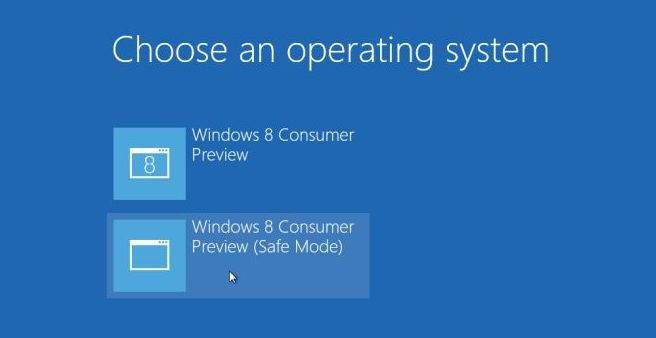
Članak je odličan, ali na kojem jeziku ste naslov napisali?
“Računalo neće da se pokrene”
vajda bi trebalo biti: “Računalo se ne želi pokrenuti?”